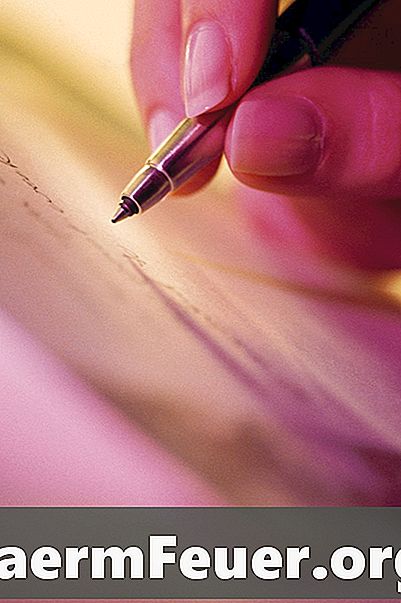
Innehåll
För målare är signering av ett konstverk lika enkelt som att hålla en penna. Men för digitala artister och grafik kan det vara svårt att räkna ut hur man bäddar in en signatur i en vektorillustration. Lyckligtvis är det med hjälp av en skanner lätt att skapa en vektoriserad version av en handskriven signatur på bara några minuter.
vägbeskrivning

-
Underteckna din signatur med en tjock spetspenna på ett vitt papper. En tjock signatur blir lättare att vektor än en som är gjord med en mycket tunn spetspenna.
-
Skanna pappersarket som innehåller signaturen med scannern och spara den som en JPG-fil. Klipp ut den skannade bilden så att endast signaturen och den vita bakgrunden förblir kvar.
-
Öppna en ny tavla (Urklipp) i Adobe Illustrator. Välj "Plats" i menyn "Arkiv" och välj filen som innehåller din skannade signatur.
-
Navigera till menyn "Objekt" och välj alternativet "Live Trace" och sedan "Make". Detta skapar en Live Trace-signatur genom att skapa en halvrealistisk vektoriserad replik av den.Beroende på kvaliteten på din skanner och andra faktorer kanske Live Tracing kanske inte fungerar bra.
-
Tryck på "Ångra" -knappen om Live Trace inte fungerar ordentligt. Välj sedan "Pen" -verktyget och följ noggrant signaturen med strokeuppsättningen till 0,25. När signaturen är ritad, ändra strokevärdet för att matcha den ursprungliga signaturen.
-
Spara den vektoriserade versionen av din signatur så att du enkelt kan infoga den i Illustrator-filer i framtiden.
vägbeskrivning
tips
- Om Live Trace inte fungerar kan du också försöka signera din signatur med en penna med en annan färg och skanna signaturen igen.
Vad du behöver
- skanner